2018 JEEP COMPASS navigace
[x] Cancel search: navigacePage 303 of 392

MULTIMÉDIA
KYBERNETICKÁ BEZPEČNOST . .303
TIPY, OVLÁDACÍ PRVKY A OBECNÉ
INFORMACE................304
OVLÁDACÍ PRVKY AUDIOSYSTÉMU NA
VOLANTU..................304
Podmínky příjmu...............305
Péče a údržba................305
Ochrana proti krádeži............305
SYSTÉM UCONNECT3S5"DISPLE-
JEM RÁDIA – POKUD JE SOUČÁSTÍ
VÝBAVY...................306
Systém Uconnect3s5"displejem –
přehled....................306
Nastavení hodin...............307
Nastavení audia...............307
Ovládání rádia................308
USB / Audiojack (AUX) / provoz rozhraní
Bluetooth...................309
Hlasové textové odpovědi (není
kompatibilní s iPhone)...........310
Aplikace – pokud jsou součástí výbavy .311
SYSTÉM UCONNECT 4 SE 7" DISPLE-
JEM......................311
Systém Uconnect 4 – přehled......311
Přetažení panelu nabídek.........313
Rádio.....................314
Rozbočovač médií – konektor USB/Audio
(AUX) – pokud je součástí výbavy. . . .316
Android Auto – pokud je součástí
výbavy.....................318
Integrace aplikace Apple CarPlay – pokud
je součástí výbavy..............319
Aplikace – pokud jsou součástí výbavy .320
SYSTÉM UCONNECT 4C/4C NAV
S 8,4" DISPLEJEM............320
Systém Uconnect 4/4C NAV – přehled .320
Přetažení panelu nabídek.........322
Rádio.....................323
Rozbočovač médií – konektor USB/Audio
(AUX) – pokud je součástí výbavy. . . .324
Android Auto – pokud je součástí
výbavy.....................326
Integrace aplikace Apple CarPlay – pokud
je součástí výbavy..............329Aplikace – pokud jsou součástí výbavy .332
Jeep Skills..................332
NASTAVENÍ SYSTÉMU
UCONNECT................332
SYSTÉM NAVIGATION – POKUD JE
SOUČÁSTÍ VÝBAVY...........333
Změna hlasitosti hlasového ovládání
navigace...................333
Vyhledávání bodů zájmu..........335
Vyhledání místa zadáním jeho názvu . .335
Hlasové zadávání cíle jedním krokem .335
Nastavení domovské adresy.......336
Home (Domů)................336
Přidání zastávky...............338
Jízda objížďkou...............338
Aktualizace mapy..............338
UCONNECT PHONE..........339
Systém Uconnect Phone (hands-free
volání pomocí Bluetooth).........339
Párování (bezdrátové připojení) mobilního
telefonu k systému Uconnect.......343
Obvyklé příkazy pro telefon (příklady) .347
MULTIMÉDIA
301
Page 304 of 392

Mute (Or Unmute) Microphone During Call
(Vypnutí (nebo zapnutí) mikrofonu během
volání)....................347
Přenos příchozího hovoru mezi sluchátkem
a vozidlem..................347
Telefonní seznam..............347
Doporučení pro hlasové příkazy.....347
Změna hlasitosti...............348
Funkce Nerušit...............348
Příchozí textové zprávy..........348Užitečné tipy a často kladené dotazy pro
zlepšení výkonu Bluetooth se systémem
Uconnect...................350
RYCHLÁ NÁPOVĚDA PRO ROZPO-
ZNÁVÁNÍ HLASU UCONNECT. . . .351
Představení systému Uconnect......351
Začínáme...................351
Základní hlasové příkazy.........352
Rádio.....................353
Média.....................353
Telefon.....................354Hlasové textové odpovědi.........355
Klimatizace..................356
Navigace (4C NAV).............357
Siri Eyes Free – pokud je součástí
výbavy.....................357
Funkce Nerušit................358
Android Auto – pokud je součástí
výbavy.....................358
Apple CarPlay – pokud je součástí
výbavy.....................359
Další informace...............359
MULTIMÉDIA
302
Page 330 of 392
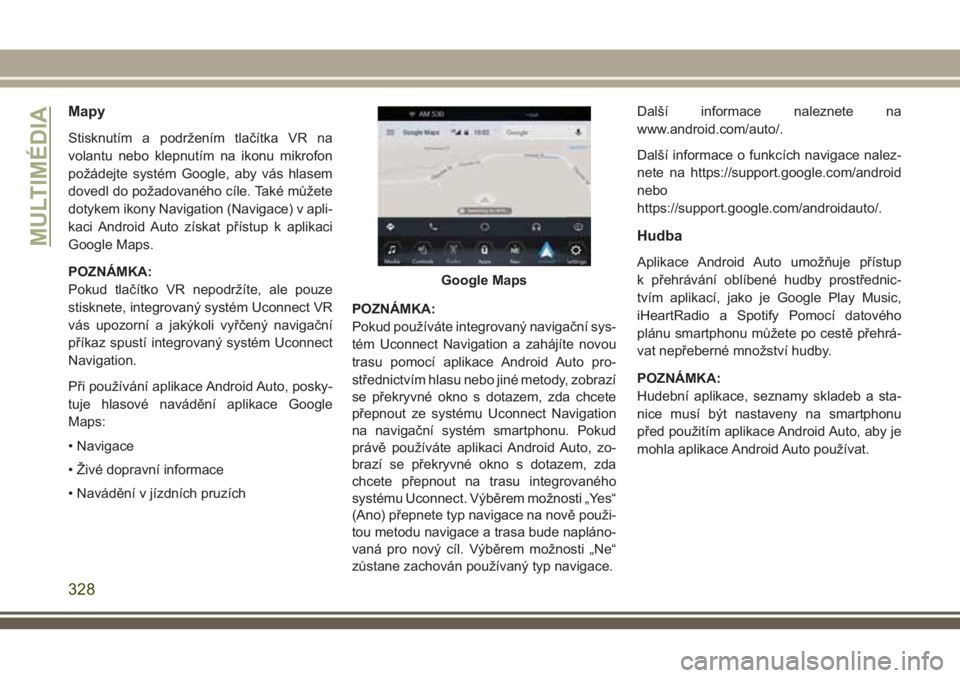
Mapy
Stisknutím a podržením tlačítka VR na
volantu nebo klepnutím na ikonu mikrofon
požádejte systém Google, aby vás hlasem
dovedl do požadovaného cíle. Také můžete
dotykem ikony Navigation (Navigace) v apli-
kaci Android Auto získat přístup k aplikaci
Google Maps.
POZNÁMKA:
Pokud tlačítko VR nepodržíte, ale pouze
stisknete, integrovaný systém Uconnect VR
vás upozorní a jakýkoli vyřčený navigační
příkaz spustí integrovaný systém Uconnect
Navigation.
Při používání aplikace Android Auto, posky-
tuje hlasové navádění aplikace Google
Maps:
• Navigace
• Živé dopravní informace
• Navádění v jízdních pruzíchPOZNÁMKA:
Pokud používáte integrovaný navigační sys-
tém Uconnect Navigation a zahájíte novou
trasu pomocí aplikace Android Auto pro-
střednictvím hlasu nebo jiné metody, zobrazí
se překryvné okno s dotazem, zda chcete
přepnout ze systému Uconnect Navigation
na navigační systém smartphonu. Pokud
právě používáte aplikaci Android Auto, zo-
brazí se překryvné okno s dotazem, zda
chcete přepnout na trasu integrovaného
systému Uconnect. Výběrem možnosti „Yes“
(Ano) přepnete typ navigace na nově použi-
tou metodu navigace a trasa bude napláno-
vaná pro nový cíl. Výběrem možnosti „Ne“
zůstane zachován používaný typ navigace.Další informace naleznete na
www.android.com/auto/.
Další informace o funkcích navigace nalez-
nete na https://support.google.com/android
nebo
https://support.google.com/androidauto/.
Hudba
Aplikace Android Auto umožňuje přístup
k přehrávání oblíbené hudby prostřednic-
tvím aplikací, jako je Google Play Music,
iHeartRadio a Spotify Pomocí datového
plánu smartphonu můžete po cestě přehrá-
vat nepřeberné množství hudby.
POZNÁMKA:
Hudební aplikace, seznamy skladeb a sta-
nice musí být nastaveny na smartphonu
před použitím aplikace Android Auto, aby je
mohla aplikace Android Auto používat.
Google Maps
MULTIMÉDIA
328
Page 334 of 392
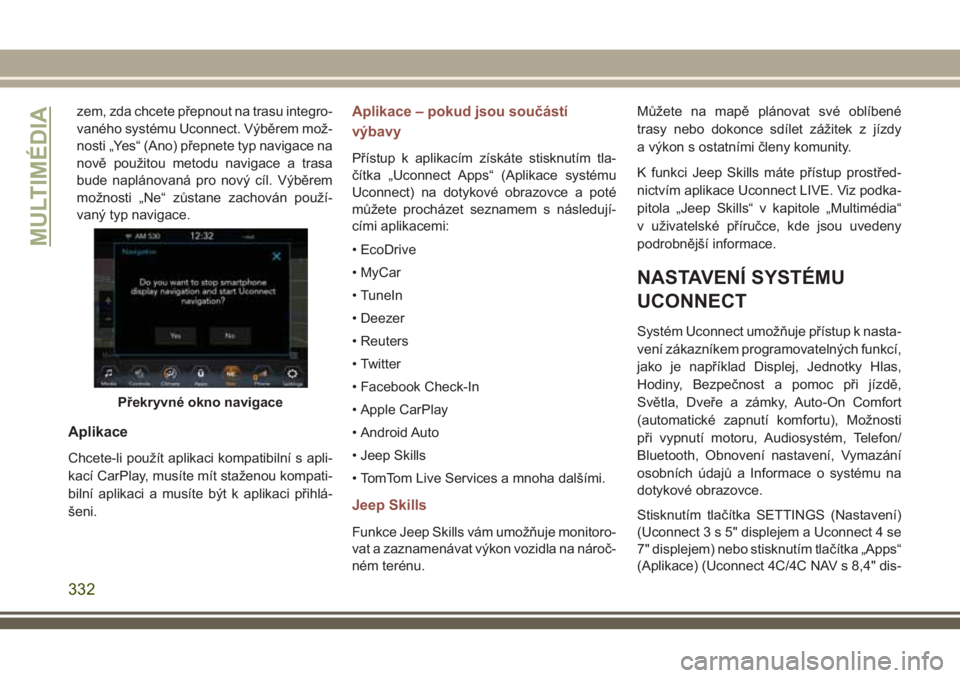
zem, zda chcete přepnout na trasu integro-
vaného systému Uconnect. Výběrem mož-
nosti „Yes“ (Ano) přepnete typ navigace na
nově použitou metodu navigace a trasa
bude naplánovaná pro nový cíl. Výběrem
možnosti „Ne“ zůstane zachován použí-
vaný typ navigace.
Aplikace
Chcete-li použít aplikaci kompatibilní s apli-
kací CarPlay, musíte mít staženou kompati-
bilní aplikaci a musíte být k aplikaci přihlá-
šeni.
Aplikace – pokud jsou součástí
výbavy
Přístup k aplikacím získáte stisknutím tla-
čítka „Uconnect Apps“ (Aplikace systému
Uconnect) na dotykové obrazovce a poté
můžete procházet seznamem s následují-
cími aplikacemi:
• EcoDrive
• MyCar
• TuneIn
• Deezer
• Reuters
• Twitter
• Facebook Check-In
• Apple CarPlay
• Android Auto
• Jeep Skills
• TomTom Live Services a mnoha dalšími.
Jeep Skills
Funkce Jeep Skills vám umožňuje monitoro-
vat a zaznamenávat výkon vozidla na nároč-
ném terénu.Můžete na mapě plánovat své oblíbené
trasy nebo dokonce sdílet zážitek z jízdy
a výkon s ostatními členy komunity.
K funkci Jeep Skills máte přístup prostřed-
nictvím aplikace Uconnect LIVE. Viz podka-
pitola „Jeep Skills“ v kapitole „Multimédia“
v uživatelské příručce, kde jsou uvedeny
podrobnější informace.
NASTAVENÍ SYSTÉMU
UCONNECT
Systém Uconnect umožňuje přístup k nasta-
vení zákazníkem programovatelných funkcí,
jako je například Displej, Jednotky Hlas,
Hodiny, Bezpečnost a pomoc při jízdě,
Světla, Dveře a zámky, Auto-On Comfort
(automatické zapnutí komfortu), Možnosti
při vypnutí motoru, Audiosystém, Telefon/
Bluetooth, Obnovení nastavení, Vymazání
osobních údajů a Informace o systému na
dotykové obrazovce.
Stisknutím tlačítka SETTINGS (Nastavení)
(Uconnect3s5"displejem a Uconnect 4 se
7" displejem) nebo stisknutím tlačítka „Apps“
(Aplikace) (Uconnect 4C/4C NAV s 8,4" dis-
Překryvné okno navigace
MULTIMÉDIA
332
Page 335 of 392
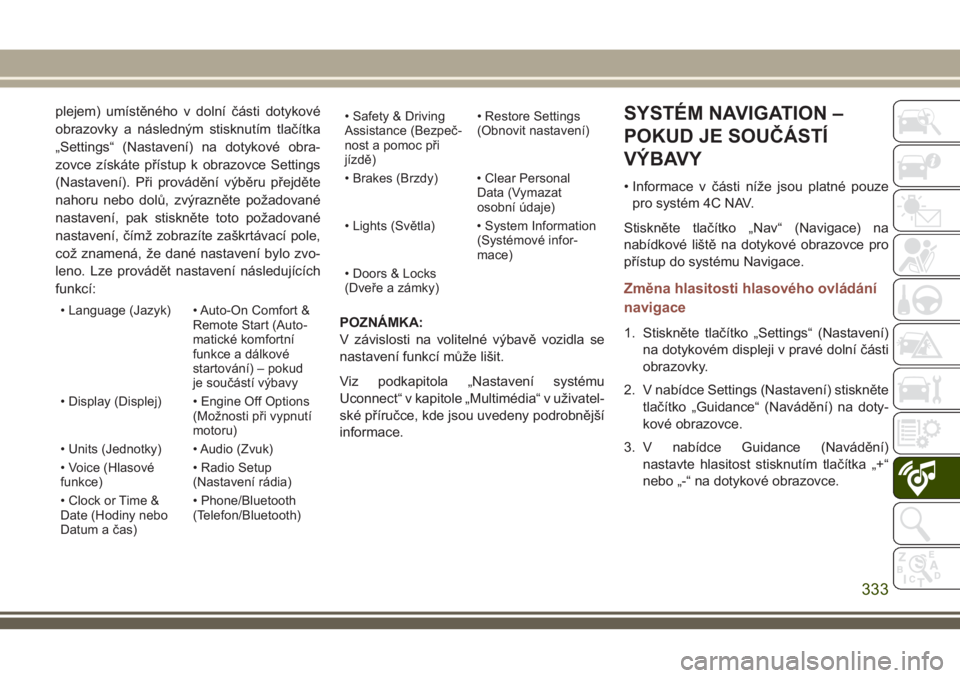
plejem) umístěného v dolní části dotykové
obrazovky a následným stisknutím tlačítka
„Settings“ (Nastavení) na dotykové obra-
zovce získáte přístup k obrazovce Settings
(Nastavení). Při provádění výběru přejděte
nahoru nebo dolů, zvýrazněte požadované
nastavení, pak stiskněte toto požadované
nastavení, čímž zobrazíte zaškrtávací pole,
což znamená, že dané nastavení bylo zvo-
leno. Lze provádět nastavení následujících
funkcí:
• Language (Jazyk) • Auto-On Comfort &
Remote Start (Auto-
matické komfortní
funkce a dálkové
startování) – pokud
je součástí výbavy
• Display (Displej) • Engine Off Options
(Možnosti při vypnutí
motoru)
• Units (Jednotky) • Audio (Zvuk)
• Voice (Hlasové
funkce)• Radio Setup
(Nastavení rádia)
• Clock or Time &
Date (Hodiny nebo
Datum a čas)• Phone/Bluetooth
(Telefon/Bluetooth)• Safety & Driving
Assistance (Bezpeč-
nost a pomoc při
jízdě)• Restore Settings
(Obnovit nastavení)
• Brakes (Brzdy) • Clear Personal
Data (Vymazat
osobní údaje)
• Lights (Světla) • System Information
(Systémové infor-
mace)
• Doors & Locks
(Dveře a zámky)POZNÁMKA:
V závislosti na volitelné výbavě vozidla se
nastavení funkcí může lišit.
Viz podkapitola „Nastavení systému
Uconnect“ v kapitole „Multimédia“ v uživatel-
ské příručce, kde jsou uvedeny podrobnější
informace.
SYSTÉM NAVIGATION –
POKUD JE SOUČÁSTÍ
VÝBAVY
• Informace v části níže jsou platné pouze
pro systém 4C NAV.
Stiskněte tlačítko „Nav“ (Navigace) na
nabídkové liště na dotykové obrazovce pro
přístup do systému Navigace.
Změna hlasitosti hlasového ovládání
navigace
1. Stiskněte tlačítko „Settings“ (Nastavení)
na dotykovém displeji v pravé dolní části
obrazovky.
2. V nabídce Settings (Nastavení) stiskněte
tlačítko „Guidance“ (Navádění) na doty-
kové obrazovce.
3. V nabídce Guidance (Navádění)
nastavte hlasitost stisknutím tlačítka „+“
nebo „-“ na dotykové obrazovce.
333
Page 336 of 392

Navigace Uconnect 4C NAV s 8,4" displejem
1 – Hledat cílový bod ve všech kategoriích
2 – Hledání cílového bodu
3 – Zobrazit mapu
4 – Navigovat do uloženého domovského cíle5 – Navigovat do uloženého pracovního cíle
6 – Nastavení navigace
7 – Nouze
8 – Informace
MULTIMÉDIA
334
Page 337 of 392

Vyhledávání bodů zájmu
1. V hlavní nabídce navigace stiskněte
„Where To?“ (Kam vést?) na dotykové
obrazovce a poté stiskněte tlačítko
„Points of Interest“ (Body zájmu) na doty-
kové obrazovce.
2. V případě potřeby vyberte kategorii (Ca-
tegory) a následně podkategorii.
3. Vyberte cílový bod, poté vyberte možnost
„Route To“ (Navigovat na místo) a stisk-
něte tlačítko „GO!“ (Přejít!) na dotykové
obrazovce.
Vyhledání místa zadáním jeho názvu
• V hlavní nabídce navigace stiskněte na
dotykové obrazovce tlačítko „Where to?“
(Kam vést?), pak stiskněte tlačítko „POI“
(Bod zájmu) a stiskněte tlačítko „Spell
Name“ (Hláskovat název).
• Zadejte název cílového bodu.
• Stiskněte tlačítko „List“ (Seznam) na doty-
kové obrazovce.
• Vyberte cílový bod, poté vyberte možnost
„Route To“ (Navigovat na místo) a stiskněte
tlačítko „GO!“ (Přejít!) na dotykové
obrazovce.
Hlasové zadávání cíle jedním krokem
• Zadejte cíl pro navigaci, aniž byste museli
sundat ruce z volantu.
• Stačí stisknout tlačítko Hlasové příkazy
systému Uconnect
na volantu,
vyčkat na pípnutí a vyslovit něco jako „Find
Address800 Chrysler Drive Auburn Hills
MI.“ (Najít adresu 800 Chrysler Drive
Auburn Hills MI).
POZNÁMKA:
Zadávání cíle není k dispozici, když je vozi-
dlo v pohybu. Avšak můžete také použít hla-
sové příkazy pro zadání adresy při jízdě. Viz
podkapitola „Stručné tipy k funkci rozpozná-
vání hlasu systému Uconnect“ v této části,
kde jsou uvedeny podrobnější informace.
335
Page 338 of 392

Nastavení domovské adresy
• Pokud chcete přidat domovskou adresu,
na dotykové obrazovce stiskněte tlačítko
„Nav“ (Navigace) na nabídkové liště, čímž
aktivujete navigační systém a hlavní
nabídku navigace.
• Na dotykové obrazovce stiskněte tlačítko
„Home“ (Domů). Domovskou adresu
můžete přidat výběrem možností „Spell
City“ (Hláskovat město), „Spell Street“
(Hláskovat ulici) nebo „Select Country“
(Vybrat zemi). Výběr země se doplní auto-
maticky podle vašeho státu.• Po zadání domovské adresy vyberte tla-
čítko „Save Home“ (Uložit domovskou
adresu) v levém spodním rohu dotykové
obrazovky.
• Chcete-li odstranit uloženou domovskou
adresu (nebo jiná uložená místa), abyste
mohli uložit novou domovskou adresu,
stiskněte tlačítko „Nav“ (Navigace) na doty-
kové obrazovce, a na obrazovce „Where
To“ (Kam vést?) stiskněte tlačítko „Edit
Where To“ (Upravit možnost Kam vést)
a poté tlačítko „Home“ (Domů) na dotykové
obrazovce. Na obrazovce Manage
(Správa) stiskněte tlačítko „Reset location“
(Resetovat polohu). Zobrazí se potvrzo-
vací obrazovka s dotazem „Are you sure
you want to reset this location?“ (Opravdu
chcete resetovat tuto polohu?) Stiskněte
tlačítko „Reset“ (Resetovat) pro potvrzení
vymazání. Nastavte novou domovskou
adresu podle dříve uvedených pokynů.
Home (Domů)
• V systému musí být uložena domovská
adresa. Na dotykové obrazovce stiskněte
v hlavní nabídce navigace tlačítko „Home“
(Domů).
MULTIMÉDIA
336